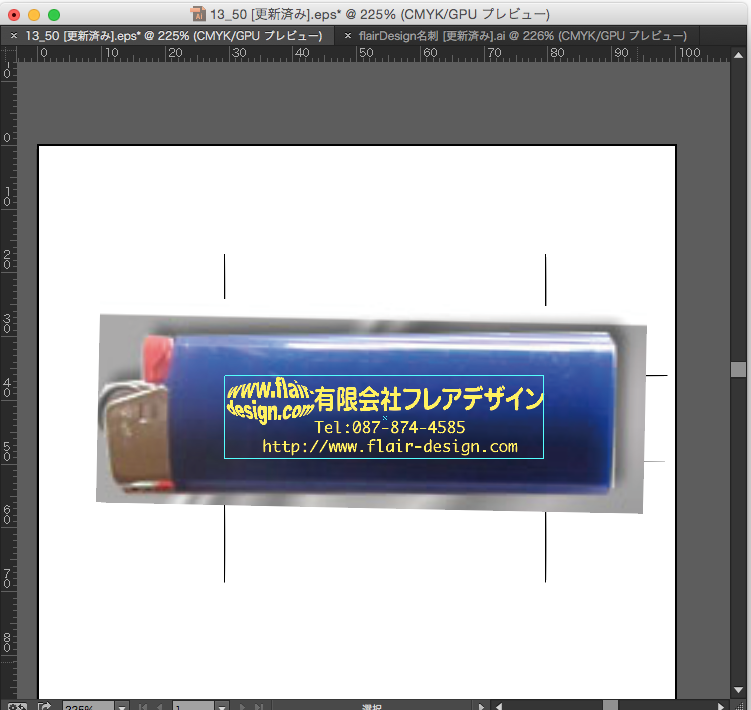データの作り方
データの送り方
こちらをクリック文字数とサイズ
こちらをクリックAdobe Illustratorのデータ
- CS4までの形式で保存してください。
- PDF形式でも構いません。
- 文字はアウトライン化をお願いいたします。
- 画像貼り付けしている場合は、出来るだけ元の画像もご用意下さい。
画像のデータ
画像の種類・形式は問いませんが、 原寸で200~350dpi程度の解像度でお願いします。
以下は、そのまま印刷に使用できないデータの例です。
- Exel、Word、Powerpointなどで作成された原稿
- これらのソフトは、文字データを図形に変換する機能(Illustratorであればアウトライン化)がありません。
印刷までの工程に関わる全てのマシンで共通のフォントがインストールされていないと、書体が置き換わってしまいます。どうしてもこれらで制作したデータを印刷に使用したい場合は、何らかの方法で画像にしてください。
画像データについての要件は上記をご覧下さい。
作り方の例
 | 使用ソフト | IllustratorCC2015 |
|---|---|---|
| 商品 | (bic)ビックJ26レギュラーCR | |
| サイズ | (幅)25×(厚み)15×(長さ)82mm | |
| 名入れ印刷寸法 | 13×50mm |
フォーマットデータをダウンロードします。
商品販売ページにフォーマットへのリンクがありますので、そこからダウンロードできます。eps形式で圧縮していません。
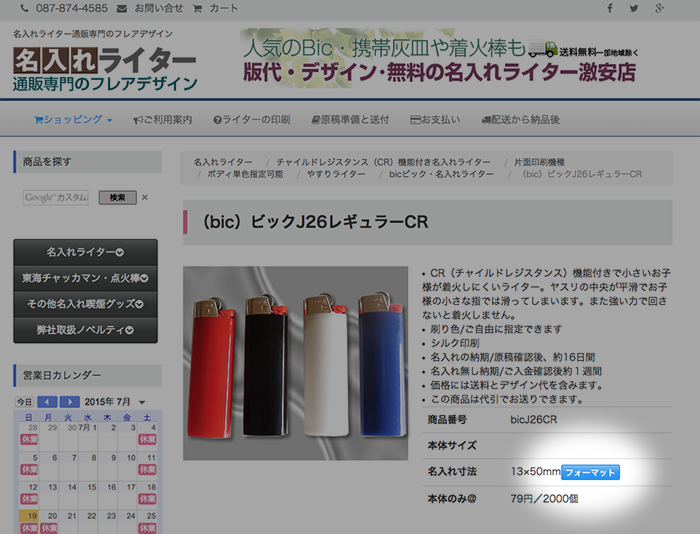
ダウンロードしたデータです。
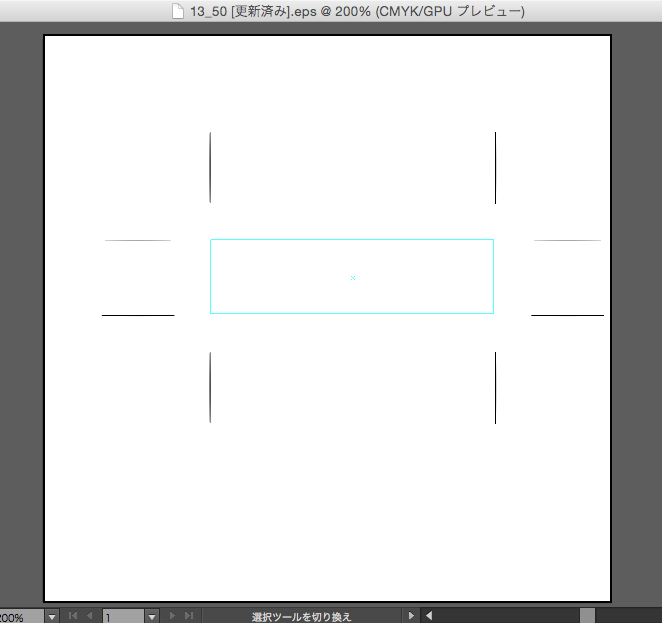
ライター写真を貼り込んでみます
商品ページからコピーしたライターの写真を、開いたフォーマットデータに貼り付けます。
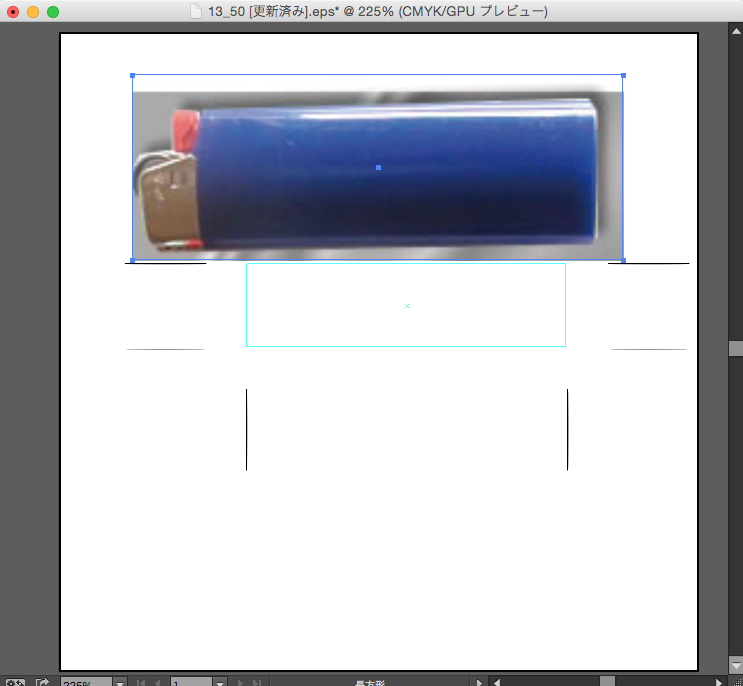
ライター写真のサイズを実寸に併せて調整します。長さを基準にすると(この商品の場合82mm)合わせやすいでしょう。
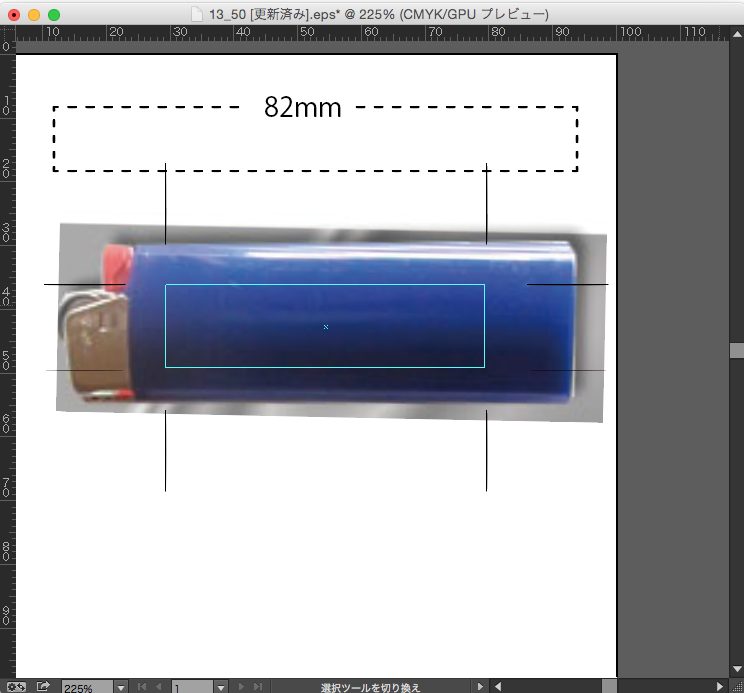
写真とトンボを併せて、ロックします。
この後作業しやすいように、ここで今までのデータをロックします。

ロゴ・社名、住所などを入力、配置していきます。
名入れ範囲は小さいものですので、細かいとツブレや剥離がおこりやすくなります。全部で3行ぐらいにまとめましょう。
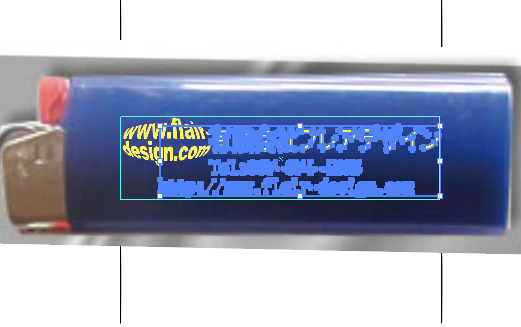
色を選択し、最後に文字をアウトライン化してできあがり